В сегодняшнем мире компьютеры все более и более проникают в нашу жизнь. Многие сферы уже просто немыслимы без применения ПК: сложные математические расчеты, проектирование, моделирование, интернет-связь и пр. Наконец, дело дошло и до рисования!
Теперь не только художники, но и простые любители могут запросто попробовать нарисовать какой-нибудь «шедевр» при помощи специальных программ. Вот об этих специальных программах для рисования на компьютере и хотелось бы поговорить в данной статье.
*Отмечу, что рассматриваться будут только бесплатные программы.
1. Paint — программа по умолчанию…
Именно с Paint хотелось бы начать обзор программ для рисования, т.к. она входит в состав ОС ОС Windows XP, 7, 8, Vista и др., а значит ничего скачивать, чтобы начать рисовать — вам не нужно!
Чтобы ее открыть, зайдите в меню « пуск/программы/стандартные «, а затем щелкните по значку «Paint».
Программа сама по себе крайне простая и разобраться в ней под силу даже совсем новичку, недавно включившему ПК.
ПРОГРАММЫ ДЛЯ РИСОВАНИЯ // какая лучше?
Из основных функций: изменение размеров картинок, вырезка определенной части изображения, возможность рисования карандашом, кистью, заливка области выбранным цветом и т.д.
Тем кто не занимается профессионально изображениями, тем кому иногда в картинках нужно что-нибудь поправить по мелочи — возможности программы более чем достаточно. Именно поэтому знакомство с рисованием на ПК рекомендую начать с нее!
2. Gimp — мощный граф. редактор
Gimp — мощнейший графический редактор, который может работать с графическими планшетами* (см. ниже) и многими другими устройствами ввода.

— улучшить фотографии, сделать их более яркими, усилить цветопередачу;
— легко и быстро удалить с фотоснимков ненужные элементы;
— резать макеты веб-сайтов;
— рисование картин с помощью графических планшетов;
— собственный формат хранения файлов «.xcf», который способен хранить тексты, текстуры, слои и пр.;
— удобная возможность работы с буфером обмена — вы моментально можете вставить картинку в программу и приступить к ее редактированию;
— Gimp позволят архивировать изображения практически «на лету»;
— возможность открытия файлов формата «.psd»;
— создание своих собственных плагинов (если вы, конечно, обладаете навыками программирования).
3. MyPaint — художественное рисование
MyPaint — графичекий редактор, ориентированный на начинающих художников. В программе реализован простой интерфейс вкупе с неограниченным размерами холста. Так же отличный набор кистей, благодаря которому с помощью этой программы можно рисовать на компьютере картины, прямо как на холсте!
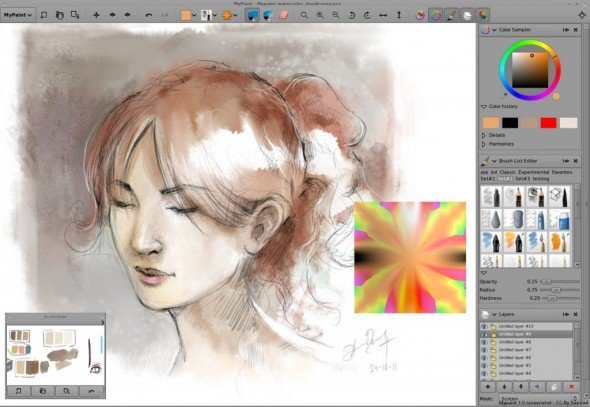
Основные функции:
— возможность быстрых команд при помощи назначенных кнопок;
— огромный выбор кистей, их настройка, возможность их создания и импортирования;
— отличная поддержка планшета, кстати, программа в общем-то и разработана для него;
— безграничного размера холст — тем самым ничто не ограничивает ваше творчество;
— возможность работы в Windows, Linux и Mac OS.
4. Graffiti Studio — для поклонников граффити
Эта программа придется по вкусу всем любителям граффити ( в принципе, о направлении программы можно догадаться и из названия).

Подкупает программа своей простотой, реализмом — картины выходят из под пера практически как лучшие хиты на стенах у профессионалов.
В программе можно выбирать полотна, например, вагоны, стены, автобусы, на которых в дальнейшем творить свои творческие чудеса.
На панельке предусмотрен выбор огромного количества цветов — более 100 шт.! Есть возможность делать подтеки, менять расстояние до поверхности, использовать маркеры и пр. В общем целый арсенал граффити художника!
5. Artweaver — замена Adobe Photoshop
Бесплатный графический редактор претендующий на роль самого Adobe Photoshop. В этой программе имитируется рисование маслом, краской, карандашом, мелом, кистью и пр.
Есть возможность работы со слоями, конвертация картинок в различные форматы, сжатие и пр. Судя по скриншоту ниже — даже не отличишь от Adobe Photoshop!

6. SmoothDraw
SmoothDraw — отличный графический редактор, с большим количеством возможностей по обработке и созданию изображений. В основном программа ориентирована на создание картинок с нуля, с белого и чистого полотна.
В вашем арсенале будет большое количество дизайнерских и художественных инструментов: кисти, карандаши, перья, ручки и пр.
Так же весьма не плоха реализована работа с планшетами, в купе с удобным интерфейсом программы — ее смело можно рекомендовать большинству пользователей.
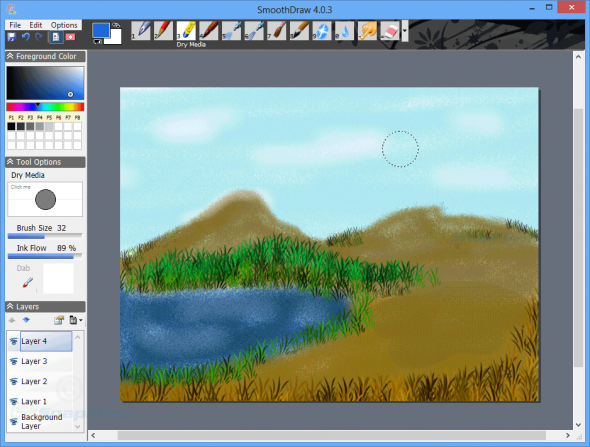
7. PixBuilder Studio — мини фотошоп
Эту программу в сети многие пользователи уже окрестили мини фотошопом. В ней есть большинство популярных функций и возможностей платной программы Adobe Photoshop: редактор яркости и контрастности, есть инструменты для вырезания, трансформации изображений, можно создавать сложные формы и объекты.
Неплохая реализация нескольких видов размытия картинки, эффекты резкости и пр.
Про такие возможности, как изменения размера картинки, повороты, развороты и пр. — и говорить, наверное, не стоит. В общем PixBuilder Studio — это отличная программа для рисования и редактирования на компьютере.
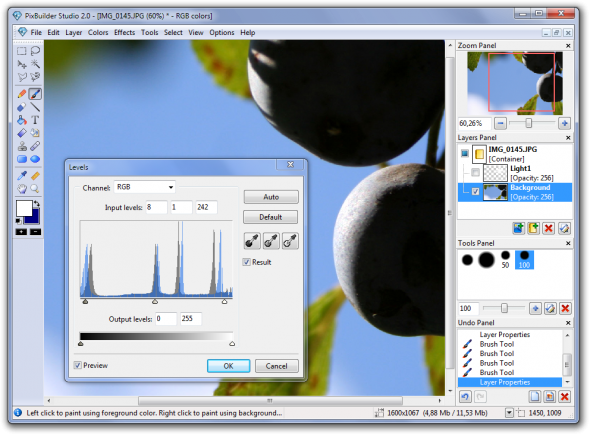
8. Inkscape — аналог Corel Draw (векторная графика)
Это бесплатный векторный редактор изображений, является аналогом Corel Draw. Эта программа для рисования векторами — т.е. направленными отрезками. В отличие от точечных изображений — векторные легко поддаются изменению размера картинки без потери качества! Обычно, такую программу используют в полиграфии.
Стоит здесь же упомянуть о Flash — там тоже используется векторная графика, позволяющая существенно уменьшить размер ролика!
Кстати, стоит добавить о том, что в программе есть поддержка русского языка!

9. Livebrush — рисование кистью
Очень простая программа для рисования с неплохими возможностями для редактирования изображений. Одна из главных особенностей этого редактора состоит в том, что рисовать вы здесь будете кистью! Других инструментов нет!
С одной стороны это ограничивает, зато с другой, программа позволяет реализовать многое того, что в никакой другой — вы такого не сделаете!
Огромное количество кистей, настроек к ним, мазков и пр. Причем, кисти вы можете создавать и сами и скачивать с интернета.
Кстати, под «кистью» в livebrush понимается не «просто простая» линия, но и модели сложной геометрической формы… В общем, рекомендуется к ознакомлению всем любителям работы с графикой.
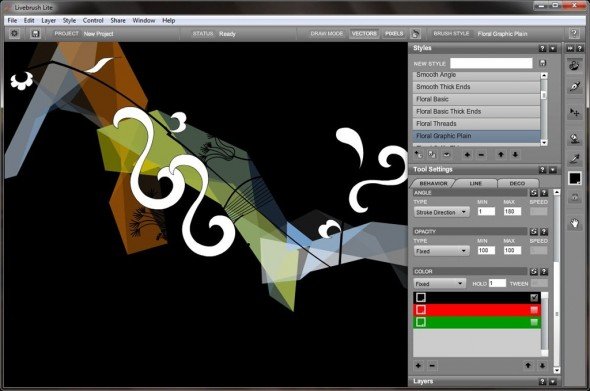
10. Графические планшеты
Графический планшет — это специальное устройство для рисования на компьютере. Подключается к компьютеру через стандартный USB. При помощи пера вы можете водить по электронному листу, а на экране компьютера сразу же в режиме онлайн видите свою картину. Здорово!

Кому для для чего нужен планшет?
Планшет может пригодится не только профессиональным дизайнерам, но и обычным школьникам и детям. При помощи него можно редактировать фото и изображения, рисовать граффити в социальных сетях, легко и быстро внести рукописи в графические документы. К тому же, при использовании ручки (пера планшета) не устает кисть и запястье при длительной работе, как например, при использовании мышки.
Для профессионалов это возможность редактировать фотографии: создание масок, ретушировать, редактировать и вносить правки в сложные контуры изображений (волосы, глаза и т.д.).
Вообще, к планшету очень быстро привыкаешь и если вы часто работаеете с графикой, устройство становиться просто незаменимым! Рекомендуется всем любителям графики.
На этом обзор программ закончен. Удачного выбора и красивых рисунков!
Источник: pcpro100.info
4 программы для начинающего графического художника
Обычно рисование не вызывает больших затруднений – берешь любимый материал и творишь. Но с цифровым рисунком все сложнее, ведь нужно выбрать не только графический планшет, но и программу. Чтобы не затеряться во всем многообразии, прочитайте статью.
Графических редакторов очень много. Они отличаются ценой, функционалом и удобством интерфейса. Конечно, каждый из них обладает как преимуществами, так и недостатками. Давайте рассмотрим четыре популярные программы.
Adobe Photoshop
Первая программа, которая приходит на ум, – это Adobe Photoshop. И не только из-за того, что программа задает стандарты в мире компьютерной графики и признана профессионалами, но и из-за её распространенности. Наверняка у вас в окружении есть люди, которые говорят «отфотошопь фотографию» или «да это фотошоп!», совсем не подразумевая работу в конкретной программе.
Преимущества
- Она универсальна – изначально создавалась для работы в области полиграфии и подготовки материалов к печати, но сейчас ей пользуются специалисты в области дизайна, кинематографа, ТВ, рисования и CG. В редакторе можно работать как с растровой графикой, так и векторной.
- У программы впечатляющий функционал. Большой выбор кистей (и возможность добавить свои), шаблоны и интуитивно понятный интерфейс позволяет начинающему художнику работать с удовольствием.
- Над развитием программы не устают трудиться, поэтому имеет смысл приобрести лицензионную версию и всегда иметь у себя актуальное ПО.
- Очень удобна система взаимодействия между всеми продуктами Adobe через программу Adobe Creative Cloud. В одном месте собрано все, что нужно современному творцу: программное обеспечение для графического дизайна, веб-разработки, редактирования фотографий и видео, облачное хранилище и даже сток.
Недостатки
- Цена: самый дешевый план с Adobe Photoshop стоит 644 рубля без НДС. Казалось бы, не так уж дорого. Но платить данную сумму придется каждый месяц.
- Еще один недостаток в том, что интуитивно понятны только самые базовые функции. Хотите больше? Придется сидеть и разбираться.
- И самым малозначительным минусом является то, что программа не поддерживается операционной системой Linux.
Krita
Изначально эта программа создавалась для имитации рисунка на холсте. Сейчас же она превратилась в полноценный графический редактор, который позволяет работать с растровыми изображениями.
Преимущества
- Есть встроенные фильтры и маски, широкий выбор инструментов для рисования. Многие художники ценят возможность работать не только с RGB-пространством, но и HDR.
- У программы есть полноценные инструменты для создания покадровой анимации: слои, шкала времени, возможность управлять скоростью воспроизведения, панель анимации, экспорт и импорт в различных форматах.
- Программу обновляют, добавляют новые функции и исправляют ошибки предыдущих версий. Команда прислушивается к пожеланиям пользователей, так что вы тоже можете внести свой вклад.
- Бонус – у программы есть версия для 64-разрядных операционных систем. И она бесплатная!
Недостатки
- Горячие клавиши не совпадают со стандартом, поэтому придется переучиваться. Но это совсем не минус для новичка.
- Нет поддержки русского языка.
Corel Painter
Программа предназначена больше для создания цифровой живописи, чем для коррекции уже готовых изображений. Она имитирует естественный процесс рисования, поэтому упор сделан на работу с цветом и кистями.
Преимущества
- Так как программа «заточена» под художников, для них созданы все условия и учтены пожелания. Есть как стандартные кисти, так и выглядящие максимально естественно – выбор огромен (всего их более 900).
- Есть блендер, задача которого – смешивать цвета. Некоторые кисти также обладают функцией смешивания цветов.
- Большой выбор фонов для имитации текстуры настоящего холста или зернистости акварельной бумаги. Все это позволяет добиться эффекта нарисованного от руки рисунка. Для увеличения реализма художники советуют не использовать слои (но все-таки сохраняйте работу на разных этапах).
- Интерфейс интуитивно понятен, так что не потребуется много времени на освоение.
Недостатки
- Не так много функций, как в том же Photoshop. Но не все они и нужны.
- Поддерживает не все языки и операционные системы.
- Стоит примерно двадцать тысяч рублей (цена варьируется в зависимости от комплектации), но это разовый платеж.
Источник: dzen.ru
Обзор популярных программ для рисования артов на ПК и телефоне android

Цифровая живопись сильно отличается от привычного понимания о том, как выглядит современное искусство. При этом художникам иногда тяжело разобраться с графическими редакторами и программами, в которых выполняется вся работа. Чтобы разобраться с этим и подобрать подходящую программу для рисования, следует изучить топ ПО для компьютеров и Android.
Рисование на телефоне и ПК
Во время рисования артов на любом электронном устройстве не придется использовать краску — это главное преимуществом цифровизации процесса. При использовании краски приходится пачкать руки, а также следить за тем, чтобы она не попала на стол или другие поверхности, которые от нее не защищены.

Раньше для работы с рисунками использовали только графические планшеты, но со временем они перестали так часто использоваться, поскольку имеют ограниченный функционал. Портативные устройства все еще используются для создания нового контента, но благодаря специальным программам для рисования это стало доступно на обычном компьютере или смартфоне.
Какую программу выбрать
При анализе лучших приложений для рисования стоит учитывать, что существует не только любительское, но и профессиональное ПО. Последнее позволяет создавать профессиональные полотна, которые по качеству не уступают нарисованным картинам.
Почти все профессиональные программы созданы для графических планшетов, которые подключаются к компьютерам. Они учитывают больше аспектов, поскольку на создаваемую графику влияет даже усилие, с которым художник рисует линию.

Приложения для рисования не всегда требуют использование стилуса или пера, но создавать графику на экране этими инструментами намного удобнее, чем мышкой или пальцами.
Программы для ПК
Лучшие программы для рисования на компьютере обычно позволяют добиться более интересных результатов, чем на мобильных устройствах. На это влияет мощность используемого гаджета и его технические возможности.
Adobe Photoshop
Эта программа уже несколько десятилетий остается лидером и пока нет альтернативы, которая могла бы ее в полной мере заменить. Через нее работают с графикой любого уровня. Это становится доступно благодаря ряду особенностей:
- Инструменты позволяют работать с цветами, фоном, балансом, настраивать яркость, работать с экспозицией. В любой вариации ПО уже есть встроенные фильтры и эффекты, которые доступны.
- Функционал программы расширяется благодаря подключаемым плагинам.
- В него встроена кисть для рисования, а также доступна загрузка дополнительного набора опций.
- Поддерживаются все форматы, поэтому для художников снимаются все ограничения.

Интересно! Эта программа считается одной из лучших, и она всегда подходит для рисования на компьютере, но новичкам в ней придется сначала разобраться.
SketchAR
Это бесплатная программа для рисования на ПК, в которой объединены элементы для рисования, геймификации и редактирования фото. В нее встроен искусственный интеллект.
В нем есть функция дополненной реальности, а также есть отдельный режим для создания портрета. Также в приложение встроена отдельная платформа, куда загружают полученные результаты.

NFT Art Maker
В этой программе работают не только с графическими изображениями, но и видео. Там создают необычные эффекты и скетчи. В него встроен набор интересных инструментов, к примеру, чтобы анимировать часть рисунка или изменить цвет неба.
В основном там работают с рисунками и фото. Приложение больше подходит для новичков или любителей, поскольку в нем легко разобраться. Часть функционала предоставляется только на коммерческой основе, но бесплатного функционала достаточно для создания арта.

8bit — маляр Pixel Art
Разработчики сначала выпустили ее для ПК, а потом адаптировали на Андроид. В нем обычно создают простые 8-битные картинки. Приложение подходит даже для маломощных девайсов, выдвигает минимальные системные требования.
Инструкция по использованию элементарная — на экране появляется только одна кнопка для создания арта. После этого человек определяет размер холста и создает собственное изображение.

Paint Tool SAI
Программа больше подходит для рисования на экране планшета, но она работает и без устройства. Его используют для создания простых рисунков, а также комиксов, сложных скетчей, художественных картин.
В него встроен набор кистей, а также палитра цветов, которая позволит делать сложные цветовые переходы. Paint Tool SAI работает с растовыми и векторными форматами, там одинаково удобно создавать приложение с нуля или работать уже с имеющимся макетом.

Программы для Android
На Андроиде тоже есть программы для рисования, но они обычно выступают альтернативой ПК. Также такие упрощенные варианты подходят людям, которым требует большой функционал.
Ibis Paint X
С ним быстро разберется даже школьник, который не работал раньше с графическими редакторами. Разработчики создали для этого простой интерфейс и интуитивно понятное управление. Сразу после скачивания приложения пользователю предлагают познакомиться с инструкцией.

В нем много инструментов для рисования, но конкурентам на ПК он все же уступает. В приложение встроены формы линеек и 30 фильтров. Цвета встроены базовые, но этого хватает для получения интересных эффектов. В Ibis Paint X встроена собственная галерея, куда выкладывают работы. Недостаток у приложения только один — обилие рекламы.
Однако, именно благодаря этому программа предоставляется бесплатно.

Autodesk SketchBook
Социальных возможностей здесь меньше, но инструментов для создания артов предостаточно. Для этого есть разные кисти, текстуры, тона. Набор этих элементов позволяет создавать разные виды рисунков, чертежей или графических элементов.

Хотя в нем 13 цветов, у каждого из них есть своя шкала оттенков. Помимо этого разработчики добавили функцию для создания своих цветов. Также в приложении есть геометрические фигуры, блоки для добавления текста, функция симметричного создания рисунка.
Интересно! Хотя Autodesk SketchBook разработано для телефонов, его одинаково часто используют профессионалы и любители, поскольку он подходит для решения любых задач.
Infinite Painter
Сначала разработчики хотели создать приложение для новичков, но во время этого так сильно увлеклись, что у них получился полнофункциональный графический редактор. В него уже предустановлено достаточное количество кистей и есть несколько наборов инструментов под разные задачи.

Базовые возможности вроде ластика, заливки и фигур тоже есть. Дополнительно там установлены текстуры, шаблоны, несколько десятков фильтров для создания сложных видов изображения.

Adobe Illustrator Draw
Приложение разработало известная всем фирма Adobe. Этот редактор работает на всех версиях Андроид. В нем создают простые арты и векторные иллюстрации, которые раньше делали только на стационарных ПК. У него есть встроенный инструмент для сенсорного управления.

Adobe Illustrator Draw подходит для рисования на Андроид, хотя в нем установлено всего 5 кистей. Для профессионалов там есть продвинутые инструменты, благодаря этому создаются сложные по фактуре рисунки. Для каждого проекта допустимо создавать до 10 слоев, что для мобильного приложения считается не самым плохим показателем.

MediBang Paint
Этот софт в основном используют для создания комиксов или других многосюжетных картинок. Разработчики выпустили приложения для ПК и смартфонов, поэтому устройства синхронизируют друг с другом и доделывать свои работы.
В него добавили более 50 вариантов кистей, у каждой есть собственные настройки. Программа не занимает много места, в ней есть функции для добавления нескольких слоев. Также в нем предусмотрено удобное облачное хранилище и отдельный инструмент для создания комиксовых панелей.

При выборе приложения недостаточно просто опираться на технические характеристики, поскольку даже при обилии инструментов иногда просто неудобно пользоваться ПО. Поэтому лучше попробовать хотя бы несколько программ, а потом уже выбрать из них наиболее подходящую.
Как вам статья?
Источник: storedigital.ru